SwitchBotは、スマートホーム化を簡単に実現できるデバイスとして人気があります。その中でも「オートメーション機能」を活用すれば、家電やデバイスを自動で制御でき、より快適で便利な生活を送ることができます。
本記事では、SwitchBotのオートメーション機能の設定方法と、おすすめのオートメーション設定について詳しく解説します。
※本記事は広告を利用しています。
こんな人にオススメ!
- スマートホームをこれから始めたい人
- 家電の自動化をしたい人
- 既存のSwitchBot製品をさらに活用したい人
- オートメーション機能の使い方を知りたい人
シーンとオートメーションの違い
SwitchBotアプリには「シーン」と「オートメーション」の2つの機能があります。それぞれの違いを理解し、適切に使い分けることで、より快適なスマートホーム環境を構築できます。
シーンとは?
「シーン」とは、複数のSwitchBotデバイスの動作をまとめて登録し、手動で実行できる機能です。例えば、「おはよう」というシーンを作成し、カーテンを開ける・エアコンをつける・電気をつけるなどの操作を一括で実行できます。
オートメーションとは?
「オートメーション」は、条件(トリガー)を設定し、その条件に応じてデバイスが自動で動作する仕組みです。例えば、「朝7時になったらカーテンを開ける」といった設定が可能です。
シーンとオートメーションの使い分け
| シーン | オートメーション | |
|---|---|---|
| 実行方法 | 手動(ボタンをタップ) | 自動(条件が満たされたとき) |
| 例 | 「おはよう」で照明・カーテン・エアコンを一括操作 | 朝7時になったらカーテンを開ける |
| 応用 | いくつかのアクションをまとめて実行 | 外出時にすべての家電をオフにする |
- 「シーン」は、スマホや音声アシスタントで簡単に操作したい場合に便利。
- 「オートメーション」は、特定の条件に応じて自動化したい場合に最適。
- シーンをオートメーションの「アクション」として設定することも可能。
オートメーション機能とは?
SwitchBotのオートメーション機能とは、条件(トリガー)を設定し、それに基づいてデバイスを自動制御できる機能です。
オートメーション機能のメリット
- 日常の手間を削減: 設定すれば自動化できるため、スイッチ操作の手間を省ける。
- 省エネ対策: 使っていない家電を自動でOFFにすることで電気代の節約につながる。
- 防犯対策: 外出時に照明やカーテンを自動で操作して、留守でも人がいるように見せられる。
- 自由時間の確保: 効率的に家電を自動化すれば: 好きなことができる時間を作れる。
例えば、以下のような使い方ができます。
- 時間指定: 朝7時にカーテンを自動で開ける。
- 温度センサー: 室温が28℃を超えたらエアコンをONにする。
- ドア開閉: 玄関のドアが開いたらライトを点灯する。
- 外出時: 家を出たら全ての家電をOFFにする。
オートメーションの設定方法
- STEP1SwitchBotアプリを開く
まず、SwitchBotアプリを開き、ホーム画面の「オートメーション」をタップします。
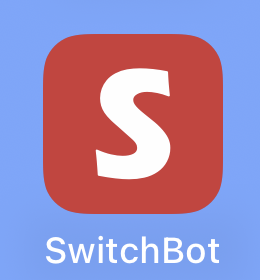
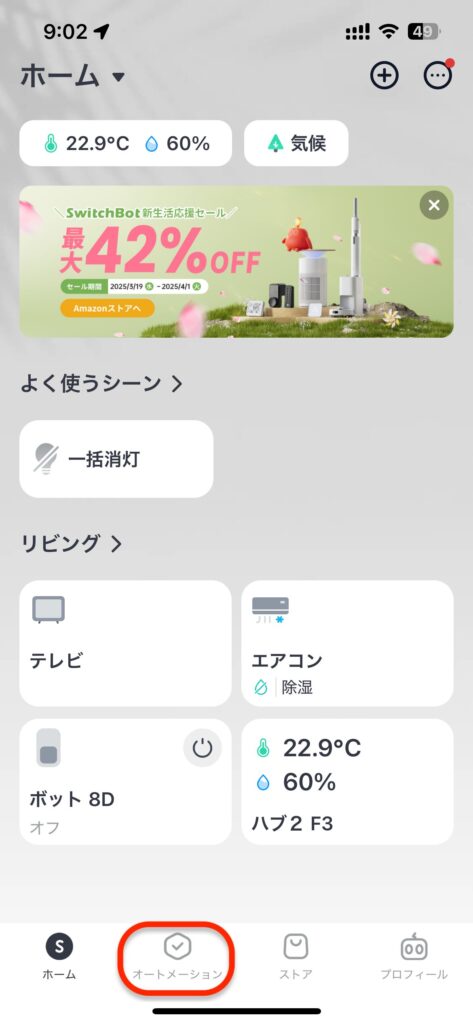
Screenshot - STEP2新しいオートメーションを作成
右上の「+」ボタンをタップし、「オートメーションを作成」を選択します。
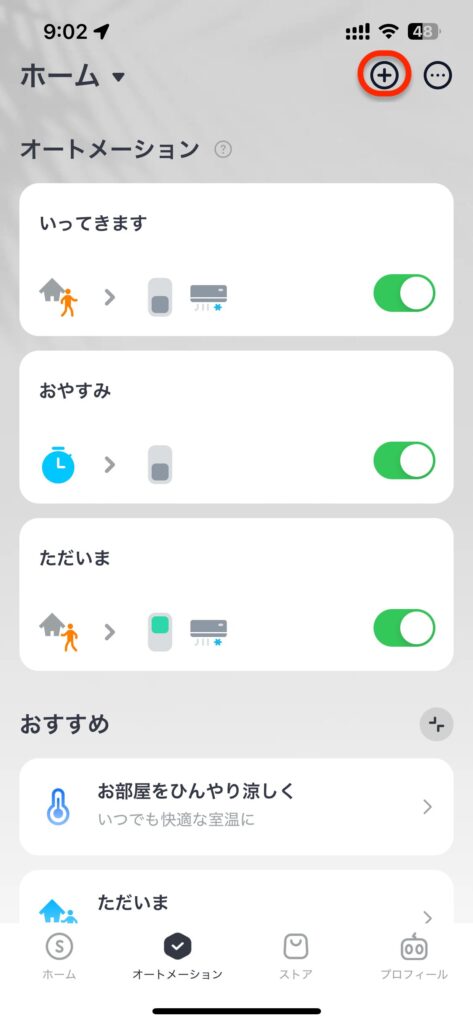
Screenshot - STEP3オートメーションの名前を設定
オートメーションの名前を設定します。時間やデバイスの動作などをつけるとわかりやすい名前になります。
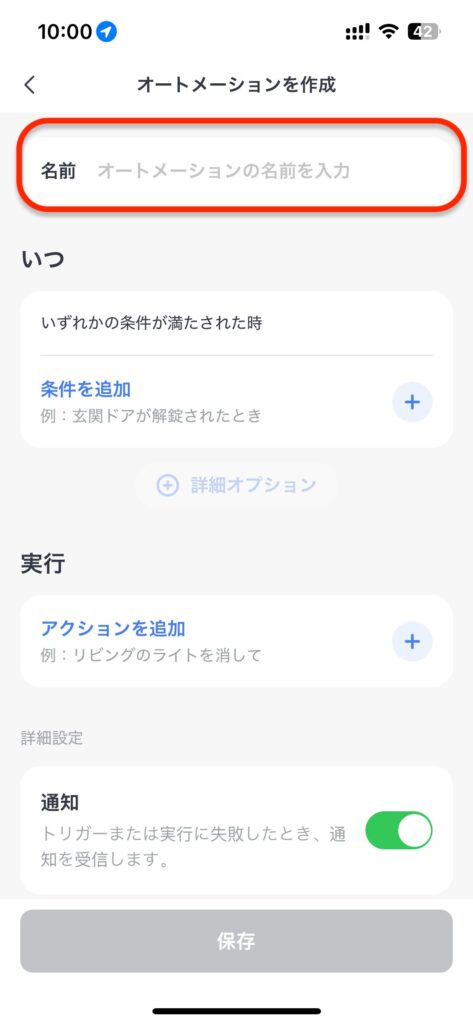
Screenshot - STEP4トリガー(条件)を設定
「条件を追加」をタップし、オートメーションを開始する条件を選択します。
設定できる項目については後で詳しく説明します。
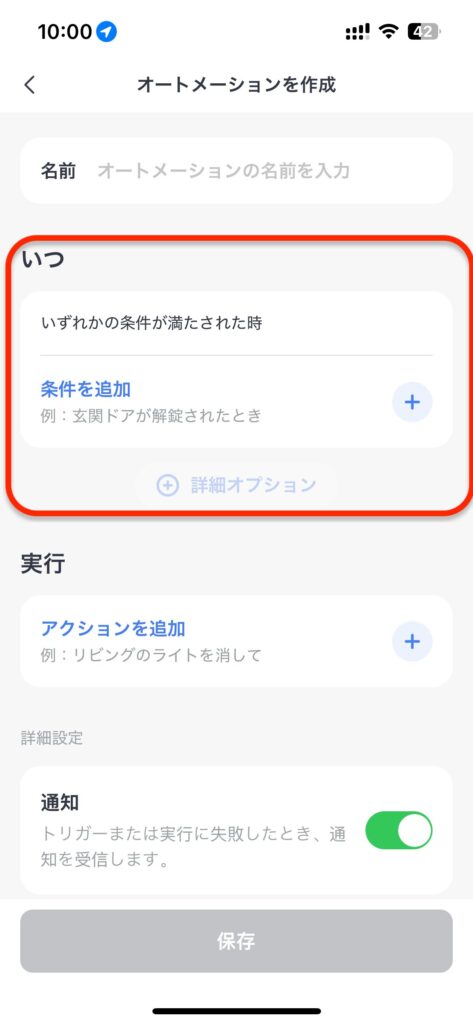
Screenshot - STEP5アクション(動作)を設定
「アクションを追加」をタップし、実行する動作を設定します。
設定できる項目については後で詳しく説明します。
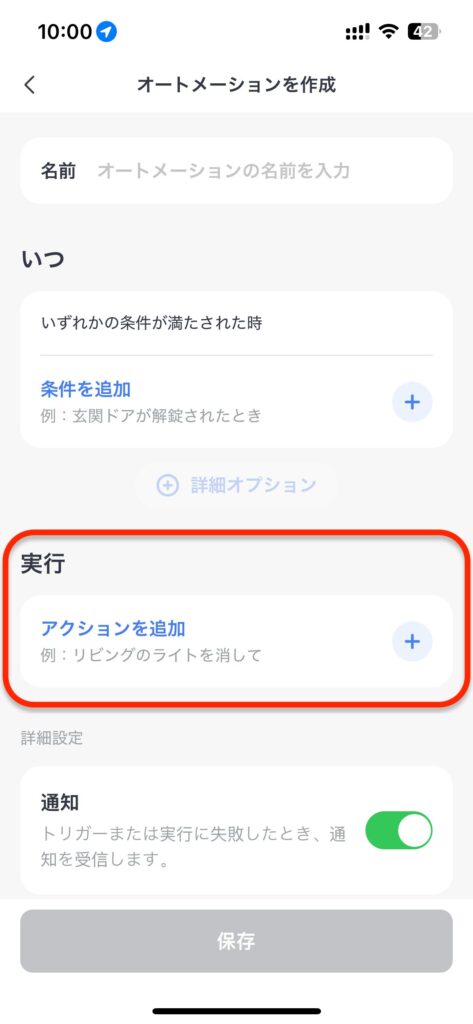
Screenshot - STEP6詳細設定
トリガーまたは実行に失敗したとき通知をするか設定します。
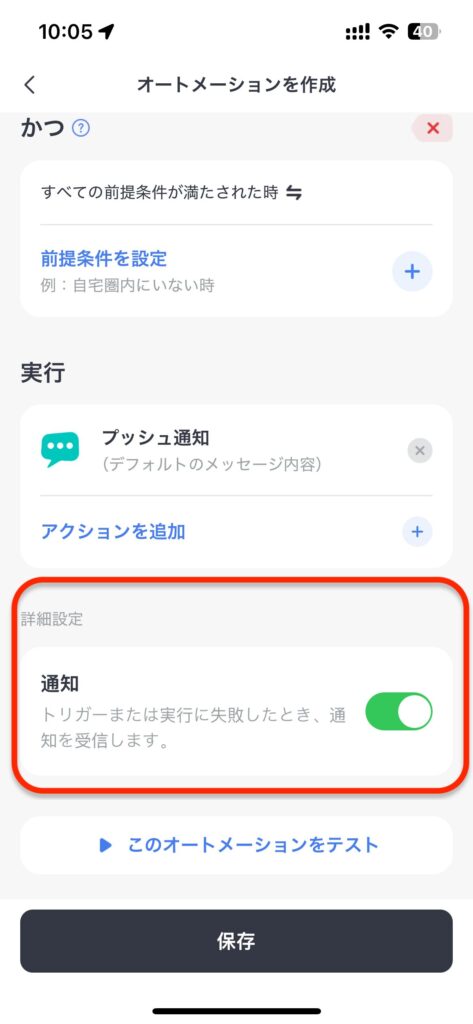
Screenshot - STEP7オートメーションのテスト
実際に動作させてみてオートメーションが期待通りに動くかテストできます。必ず確認しておきましょう。
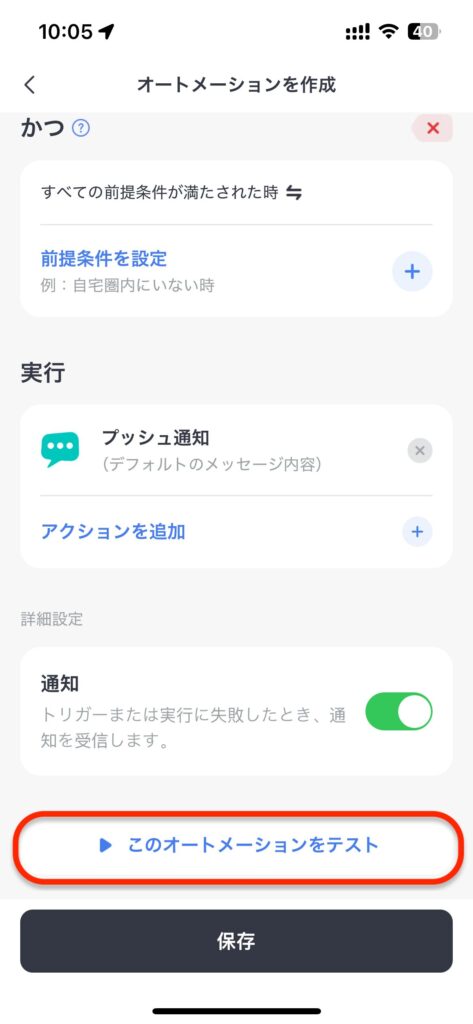
Screenshot - STEP8保存して完了
シーン機能
シーン機能もほとんど同じです。「ホーム」の+マークから「シーンを追加」で新しいシーンを設定できます。
トラブルシューティング
もしオートメーションがうまく動作しない場合は、以下を確認してください。
- Wi-Fi接続が安定しているか
- デバイスのバッテリー残量が十分か
- 条件設定が正しく設定されているか
トリガー(条件)
オートメーションを開始する条件設定します。複数の条件を設定した場合はには一つでも条件が満たされた時に実行されます。
詳細オプション(かつ)
詳細オプションを設定することでより柔軟に条件を指定できます。「いずれかの前提条件が満たされた時」または「すべての前提条件が満たされた時」に指定した条件が満たされた時に実行させることができます。
少しややこしいですが設定をすることでより便利になります。例えば
- 日の出かつ自宅にいる時(ジオフェンス圏内)でカーテンを開ける。
- 月〜金曜日で朝8時かつ天気が雨の時「傘を持っていってください」と通知する。
- ドアのロックが解除されかつ自宅にいない時通知をして自宅のカメラを起動する。
設定できる条件一覧
デバイス
登録されているデバイスの条件を設定できます。デバイスによって設定できる項目は異なります。
ハブ2では温度、湿度、照度が指定した値を上回るまたは下回る時を条件に設定できます。
例えば、温度が28℃を上回ったらエアコンをONにする。25℃を下回ったらOFFにすることができます。
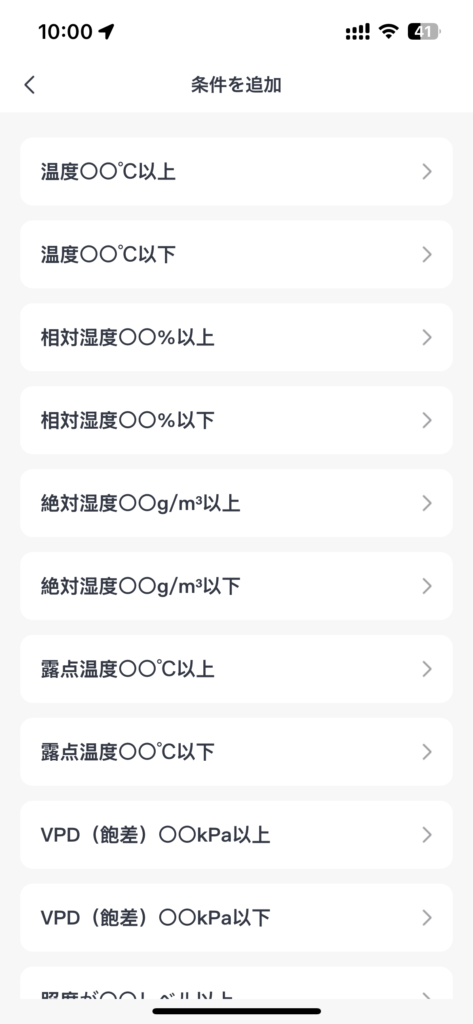
スケジュール
時間を1分単位で指定できるほか、日の出・日の入り時刻や、その前後の時間も設定可能です。また、曜日ごとの条件も細かく設定できます。
複数の条件を組み合わせて、より柔軟な設定も可能です。「平日の朝7時にカーテンを開けるが、休日は9時にする」「気温が25℃以上で、時間が18時以降ならエアコンをつける」などの高度なオートメーションが設定できます。
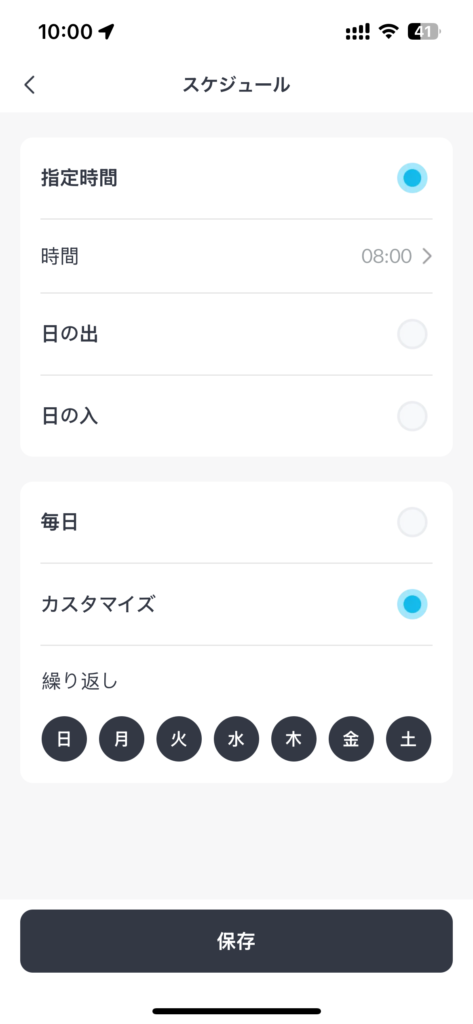
到着
GPSによる位置情報を利用して指定した位置からの出入りを判断することができます。到着は範囲内に入った時を設定できます。なおbeta版なので動作が不安定な場合があります。
0.1km〜10kmの円を設定できます。場所はどこでも選ぶことができます。0.2km以上で設定をすると正確に検知できるようになります。
例えば、「自宅を離れたら家電をOFFにする」「自宅に近づいたら照明をONにする」などの設定ができます。
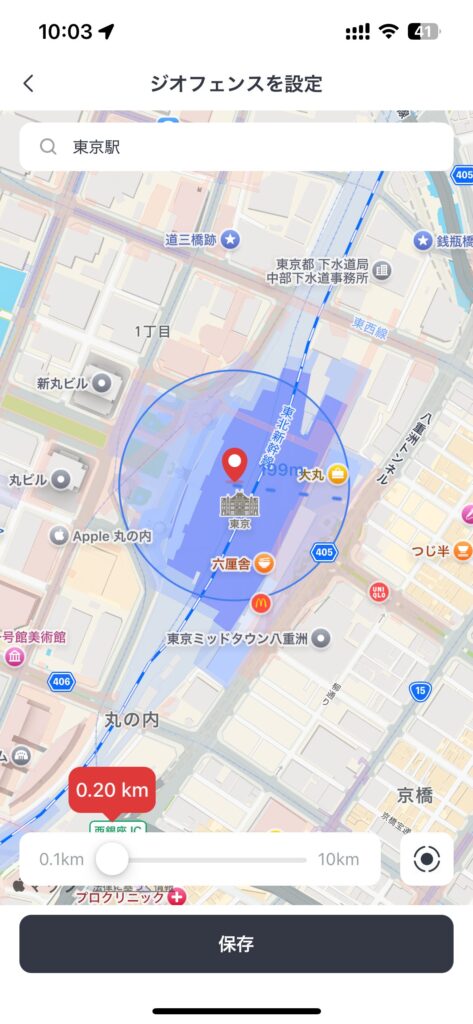
出発
到着と同様にGPSの位置情報を利用して、範囲外に出た時を条件に設定できます。また、この機能を利用するにはアプリへの位置情報へのアクセスを許可する必要があります。
NFCタグ
SwitchbotのNFCタグをスマートフォンに読み取らせることを条件に設定できます。
Switchbotのタグが1つ980円で販売しています。まとめて購入すると割引があります。
屋外天気
地域を設定することで屋外の温度、湿度、天気を条件に設定することができます。
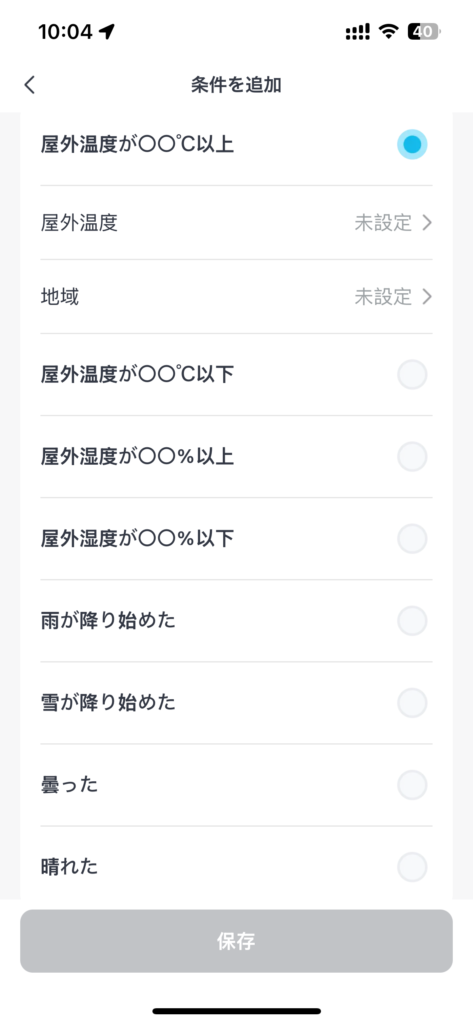
アクション(動作)
条件が満たされた時に実行するアクションを指定します。
デバイス
登録されているデバイスのアクションを設定できます。デバイスによって設定できる項目は異なります。例えば
- カーテンの開閉
- エアコンのON/OFF
- スマートプラグのON/OFF
- ボットによる物理スイッチ操作
プッシュ通知
事前に入力したメッセージをプッシュ通知することができます。温度が高すぎる時や防犯対策に使えます。
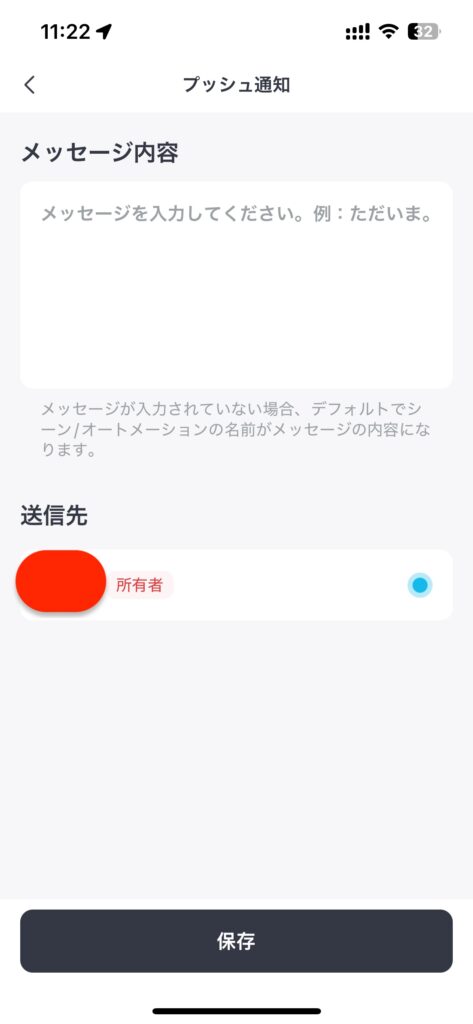
シーンを実行する
作成したシーンを実行できます。あらかじめ複数のデバイスを一括で操作できるシーンを作成しておくと使い回すことができて便利です。
タイマー実行
待ち時間を設定できます。設定するとタイマーよりも下にあるアクションが遅れて実行されます。
1つのタイマーで59分59秒まで設定でき、それよりも伸ばしたい場合は10個まで複数のタイマーを設定できます。
beta版なので数秒のタイムラグがある場合があります。
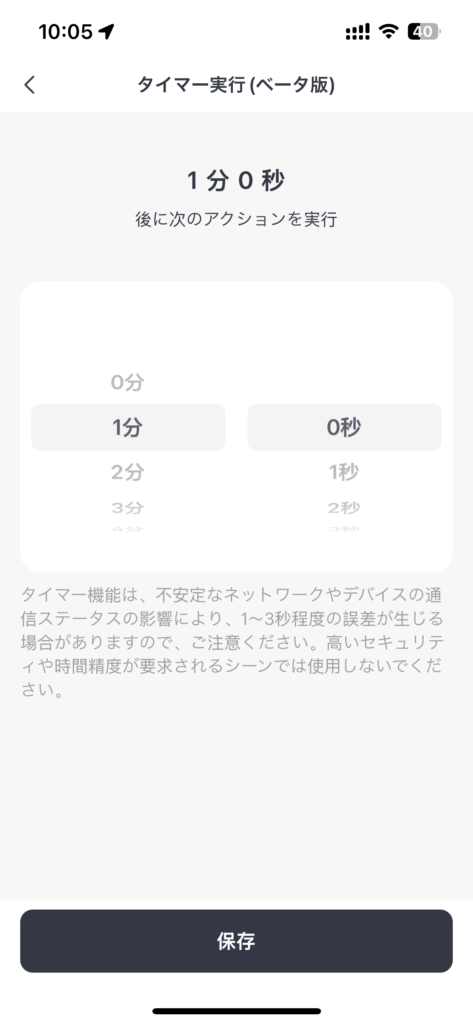
オートメーションを有効・無効
オートメーションの有効・無効を切り替えることができます。他のオートメーションに対して設定できます。
まとめ
SwitchBotのオートメーション機能を活用すれば、日々の生活をより快適に、便利にすることができます。
スマートホームの第一歩として
オートメーション機能を活用することで、スマートホームの第一歩を踏み出すことができます。最初は簡単な設定から始め、徐々に条件を細かく設定していくことで、より自分に合ったスマートホーム環境を作ることが可能です。
ライフスタイルに合わせた活用
オートメーションをうまく活用することで、日常生活の質が向上します。例えば、朝は自動でカーテンが開き、夜は適切な照明が点灯するなど、ストレスフリーな環境を作ることができます。また、外出時の防犯対策や省エネ設定など、生活のあらゆるシーンで役立ちます。
他のスマートデバイスとの連携
SwitchBotは他のスマートデバイスと連携することで、さらに高度な自動化が可能になります。GoogleアシスタントやAlexa、IFTTTなどのサービスと組み合わせれば、より便利でカスタマイズ性の高いスマートホーム環境を構築できます。
ぜひ、この記事を参考に自分に合ったオートメーションを設定し、快適で便利な生活を実現してください!
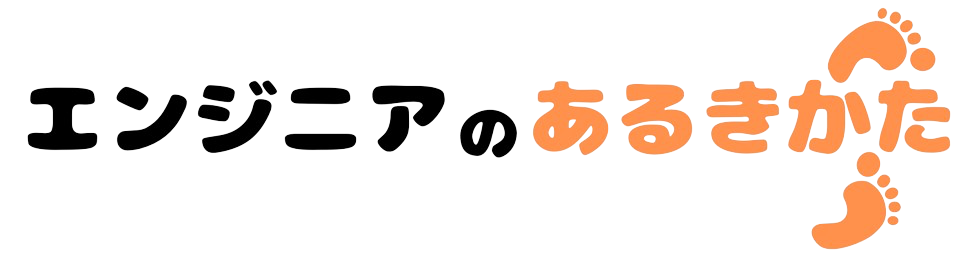



コメント